各位好!这篇文章主要是给大家详细描述关于“u盘无法完成格式化是怎么回事,16g”的核心内容以及“格式化u盘显示无法完成格式化”的相关信息,希望对您有所帮助,请往下看 。
有用户反映,在对U盘进行格式化操作的时候,系统弹出“windows无法完成格式化”的提示,那么你知道u盘提示windows无法完成格式化怎么办吗?下面小编来跟大家说说u盘无法完成格式化是怎么回事的介绍,大家一起来看看吧 。
工具/原料:笔记本电脑,U盘
系统版本:windows7
品牌型号:联想
1、首先我们在电脑插上u盘 。

文章插图
2、然后我们下载并打开"DiskgGenius”软件 。

文章插图
3、接着我们选择插入的U盘 。

文章插图
4、然后再点击快速分区选项 。

文章插图
5、选择相应的分区就行 。
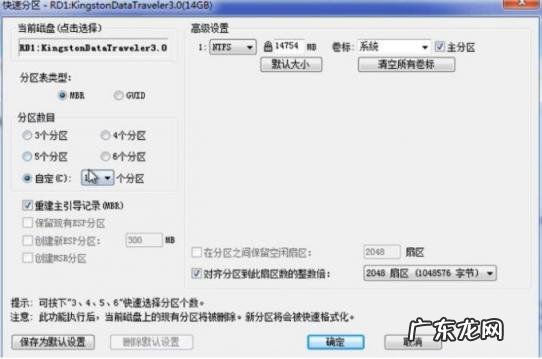
文章插图
6、这里我们一般选择“NTFS”格式 。

文章插图
7、设置完上述步骤后我们点击确定即可 。

文章插图
8、出现如下界面,直接点击是即可 。

文章插图
9、最后我们就可以对u盘进行格式化了 。

文章插图
总结:
1、首先我们在电脑插上u盘 。
2、然后我们下载并打开"DiskgGenius”软件 。
3、接着我们选择插入的U盘 。
4、然后再点击快速分区选项 。
5、选择相应的分区就行 。
6、这里我们一般选择“NTFS”格式 。
7、设置完上述步骤后我们点击确定即可 。
8、出现如下界面,直接点击是即可 。
9、最后我们就可以对u盘进行格式化了 。
【格式化u盘显示无法完成格式化 u盘无法完成格式化是怎么回事,16g】以上就是u盘无法完成格式化是怎么回事的介绍,希望能帮助到大家 。
- u盘密码可以破解吗 不用u盘怎么破解电脑密码吗
- u盘启动无法启动 U盘启动不成功
- 交口称赞是什么意思 百度网盘 交口称赞是什么意思
- 电脑怎么用u盘重新装系统 如何用U盘重新安装电脑系统
- 无光盘无u盘重装系统win10 无光盘无u盘重装系统win7
- 怎么用U盘拷贝 U盘怎么拷贝
- 电脑无法启动用u盘装win7系统步骤 win7进不去u盘启动
- 插了u盘进不了pe pe系统插U盘没反应
- 重装系统后怎么恢复c盘资料 重装系统如何恢复c盘数据
- win7如何给磁盘分区 win7怎样给硬盘分区
特别声明:本站内容均来自网友提供或互联网,仅供参考,请勿用于商业和其他非法用途。如果侵犯了您的权益请与我们联系,我们将在24小时内删除。
